最近开始学习React,发现最好的方法不是看这个书那个书,而是直接上官网,一步步的跟着学习,真的获益匪浅。许多翻译的书上漏掉的知识点都可以学到。
入门的一些准备工作可以参照官网的步骤,引入依赖的核心包,就不多说了,直接上官网的第二个具体例子,一个过滤产品列表的Table:https://facebook.github.io/react/docs/thinking-in-react.html
这篇文章主要介绍的并不是API的一些使用,而是向刚入门的同学介绍使用React设计组件时的一些思路,思考怎么样来更好的使用React。
1. 首先,要做的是这么个东西
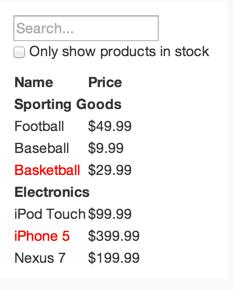
一个很简单的table列表,带了一个搜索功能,只是界面比较简陋。。。(作者自己也调侃说这肯定是个糟糕的设计,哈哈)。鉴于此,使用bootstrap稍微规整了一下
2. 接着,作者分析了这个组件该怎么划分:要本着最小原则,实现单一功能得原则,划分了五个组件
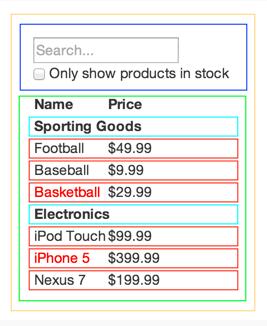
每种颜色代表一个组件,最后组件的关系如下,很好理解:
FilterableProductTable
SearchBarProductTableProductCategoryRowProductRow
下面直接进入主题,来code这五个组件
2.1 先来个最简单的,SearchBar
这个组件和其他的组件相对独立,而且就一个input框和一个复选框
1 var SearchBar = React.createClass({ 2 render: function () { 3 return ( 4 <form> 5 <input type="text" placeholder="input product name"/><br/> 6 <input id="FPT_SearchBar_in_stock" type="checkbox"/> 7 <label htmlFor="FPT_SearchBar_in_stock">only show product in stock</label> 8 </form> 9 ); 10 } 11 });
render方法只渲染了一个form,里面一个俩input,搞定
2.2 ProductCategoryRow
产品分类组件,也相对简单些,只需要接受父组件的一个分类的名称就可以了
1 var ProductCategoryRow = React.createClass({ 2 render:function(){ 3 return ( 4 <tr> 5 <th colSpan="2">{this.props.category}</th> 6 </tr> 7 ); 8 } 9 });
2.3 ProductRow
产品明细组件,接受父类的产品信息,并且判断,如果没有库存了,产品名字要显示为红色
var ProductRow = React.createClass({ render:function(){ //如果没有库存,名字显示为红色 var name = this.props.product.stocked ? this.props.product.name : <span style={{color:'red'}}>{this.props.product.name}</span>; return( <tr> <td>{name}</td> <td>{this.props.product.price}</td> </tr> ); } });
2.4 ProductTable
产品列表组件负责渲染所有的产品信息,通过接收父类穿进来的products属性,遍历循环,并负责给两个子控件ProductCategoryRow 和 ProductRow 赋值
1 var ProductTable = React.createClass({ 2 //根据数据获得需要render的rows 3 formatProducts: function () { 4 var result = []; 5 var category = ""; 6 this.props.products.forEach((product)=> { 7 if(category !== product.category){ 8 result.push(<ProductCategoryRow category={product.category} key={product.category}/>); 9 } 10 result.push(<ProductRow product={product} key={product.name}/>); 11 category = product.category; 12 }); 13 return result; 14 }, 15 render: function () { 16 var products = this.formatProducts(); 17 return ( 18 <table className="table table-bordered"> 19 <thead> 20 <tr> 21 <th> 22 Name 23 </th> 24 <th> 25 Price 26 </th> 27 </tr> 28 </thead> 29 <tbody> 30 {products} 31 </tbody> 32 </table> 33 ); 34 } 35 });
2.5 最后一个组件FilterableProductTable
这个组件只负责给ProductTable的products属性赋值就可以了,然后把SearchBar组件也包含进来。
1 var FilterableProductTable = React.createClass({ 2 render: function () { 3 return ( 4 <div> 5 <SearchBar /> 6 <ProductTable products={this.state.data}/> 7 </div> 8 ); 9 }, 10 getInitialState: function () { 11 return { 12 data: [], 13 filterName: '', 14 onlyStock: '' 15 }; 16 }, 17 //组件显示后(生命周期中的方法) 18 componentDidMount: function () { 19 var defaultData = [ 20 {category: "Sporting Goods", price: "$49.99", stocked: true, name: "Football"}, 21 {category: "Sporting Goods", price: "$9.99", stocked: true, name: "Baseball"}, 22 {category: "Sporting Goods", price: "$29.99", stocked: false, name: "Basketball"}, 23 {category: "Electronics", price: "$99.99", stocked: true, name: "iPod Touch"}, 24 {category: "Electronics", price: "$399.99", stocked: false, name: "iPhone 5"}, 25 {category: "Electronics", price: "$199.99", stocked: true, name: "Nexus 7"} 26 ]; 27 setTimeout(function () { 28 this.setState({data: defaultData}); 29 }.bind(this), 2000); 30 }, 31 addOneProduct: function () { 32 var oldData = this.state.data; 33 var newData = {category: "Electronics", price: "$123", stocked: true, name: (new Date) - 0}; 34 oldData.push(newData); 35 this.setState({data: oldData}); 36 } 37 });
这里做了一些处理,就是每个组件都有一个生命周期,其中内置的函数componentDidMount函数负责在组件显示后调用,延迟2s给data传递了本地数据,这样就有一个过了两秒数据才加载出来的感觉
通过上面的两步,页面一个纯静态的样子就出来了,过滤的功能还没有加。
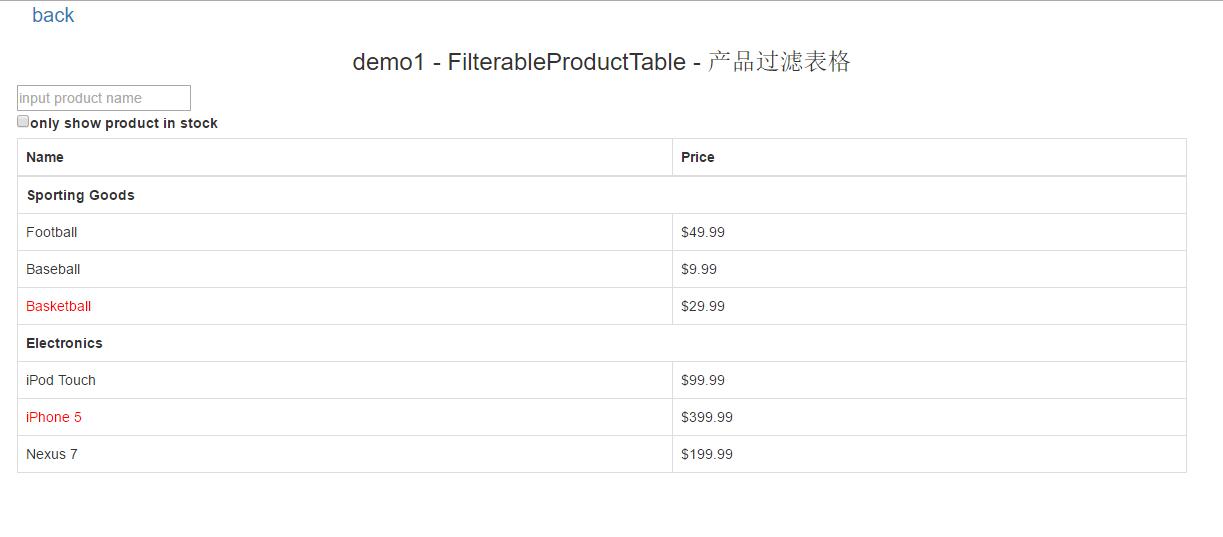
然后作者提到了一个关键的概念,就是React中的props和state,他俩的区别在哪?什么时候使用state?
作者给出了一个解决的方法:
让我们通过每一个问题,找出哪一个是state。简单地询问每一块数据三个问题:
它是从通过父组件的props传递?如果是这样,它可能不是state。
是否随着时间的推移保持不变?如果是这样,它可能不是state。
你可以基于组件中的任何其他state或props计算它?如果是这样,它不是state。
大概的翻译了一下原文,如上。这应该就是使用state的一个原则吧。
接下来,开始实现过滤的功能之前,根据上面的原则,我们思考我们要实现的这几个组件中,到底有哪些地方要用到state?
没错,一共3个:
1、整个表格的数据来源,正常情况下是从服务器请求的,所以使用state
2、SearchBar中的搜索框的输入值,因为是用户输入的,时刻在发生变化
3、SearchBar中的复选框
3、按照上面整理的,需要修改之前的两个组件
1 var FilterableProductTable = React.createClass({ 2 render: function () { 3 return ( 4 <div> 5 <SearchBar filterName={this.state.filterName} onlyStock={this.state.onlyStock} onSearchChange={this.handleSearchChange}/> 6 <ProductTable products={this.state.data} filterName={this.state.filterName} onlyStock={this.state.onlyStock}/> 7 </div> 8 ); 9 }, 10 getInitialState: function () { 11 return { 12 data: [], 13 filterName: '', 14 onlyStock: false 15 }; 16 }, 17 //组件显示后(生命周期中的方法) 18 componentDidMount: function () { 19 var defaultData = [ 20 {category: "Sporting Goods", price: "$49.99", stocked: true, name: "Football"}, 21 {category: "Sporting Goods", price: "$9.99", stocked: true, name: "Baseball"}, 22 {category: "Sporting Goods", price: "$29.99", stocked: false, name: "Basketball"}, 23 {category: "Electronics", price: "$99.99", stocked: true, name: "iPod Touch"}, 24 {category: "Electronics", price: "$399.99", stocked: false, name: "iPhone 5"}, 25 {category: "Electronics", price: "$199.99", stocked: true, name: "Nexus 7"} 26 ]; 27 setTimeout(function () { 28 this.setState({data: defaultData}); 29 }.bind(this), 2000); 30 }, 31 //当搜索框变化时的处理函数 32 handleSearchChange:function(filterName, onlyStock){ 33 this.setState({ 34 filterName: filterName, 35 onlyStock: onlyStock 36 }); 37 }, 38 addOneProduct: function () { 39 var oldData = this.state.data; 40 var newData = {category: "Electronics", price: "$123", stocked: true, name: (new Date) - 0}; 41 oldData.push(newData); 42 this.setState({data: oldData}); 43 } 44 });
1 var SearchBar = React.createClass({ 2 render: function () { 3 return ( 4 <form> 5 <input type="text" placeholder="input product name" 6 ref="filterTextInput" 7 value={this.props.filterName} 8 onChange={this.handleChange} /><br/> 9 <input id="FPT_SearchBar_in_stock" type="checkbox" 10 ref="inputOnlyStock" 11 checked={this.props.onlyStock} 12 onChange={this.handleChange} /> 13 <label htmlFor="FPT_SearchBar_in_stock">only show product in stock</label> 14 </form> 15 ); 16 }, 17 handleChange:function(){ 18 this.props.onSearchChange(this.refs.filterTextInput.value, this.refs.inputOnlyStock.checked); 19 } 20 });
OK,完成。
完整代码可以到我的github上下载运行:https://github.com/lyc-chengzi/reactProject
后续新的例子会继续往上整合,并且用webpack来打包,希望大家一起学习